WIN10系统如何启用系统保护
来源:网络收集 点击: 时间:2024-03-13【导读】:
Windows10操作系统如果想要创建还原点,就需要先启用系统保护。WIN10系统如何启用系统保护呢?下面网邻空间具体介绍WIN10系统如何启用系统保护的操作步骤。工具/原料more电脑系统:Windows10 64位企业版方法/步骤1/5分步阅读 2/5
2/5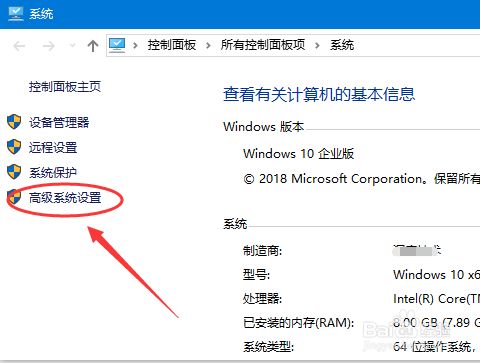 3/5
3/5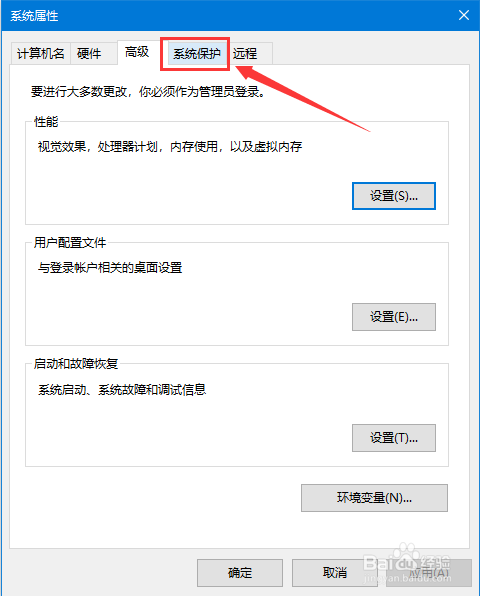 4/5
4/5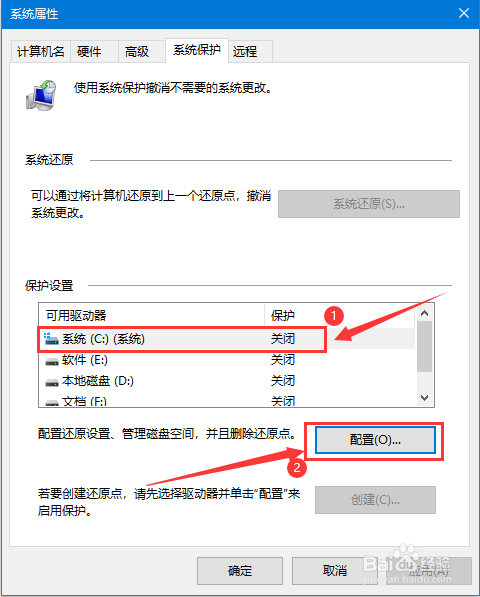 5/5
5/5 总结:
总结:
鼠标指针移到“此电脑”图标处,接着按右键,之后在弹出的菜单中点击“属性”。见下图
 2/5
2/5在“系统”页面上,点击左侧的“高级系统设置”。见下图
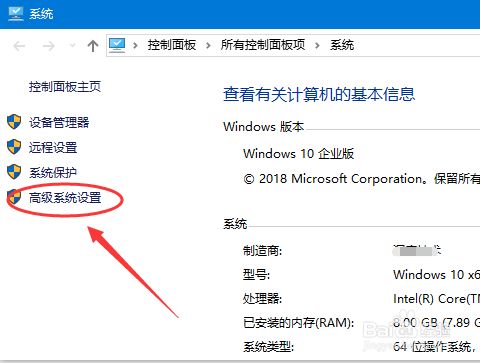 3/5
3/5在“系统属性”下,点击“系统保护”选项卡。见下图
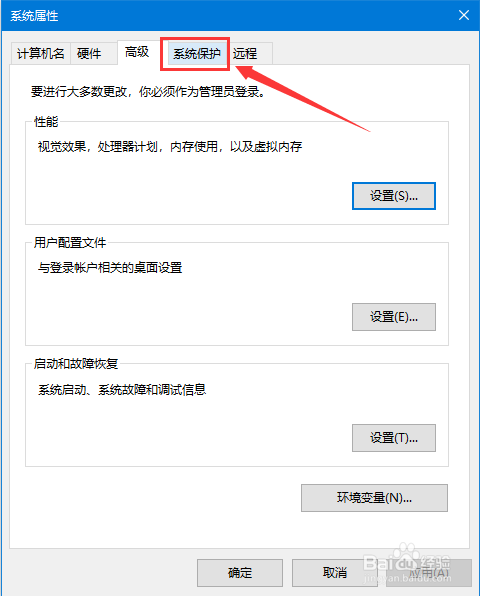 4/5
4/5在“系统保护”选项卡页面上,选择要保护的驱动器(本例只选择了“C”盘),之后点击“配置...”。见下图
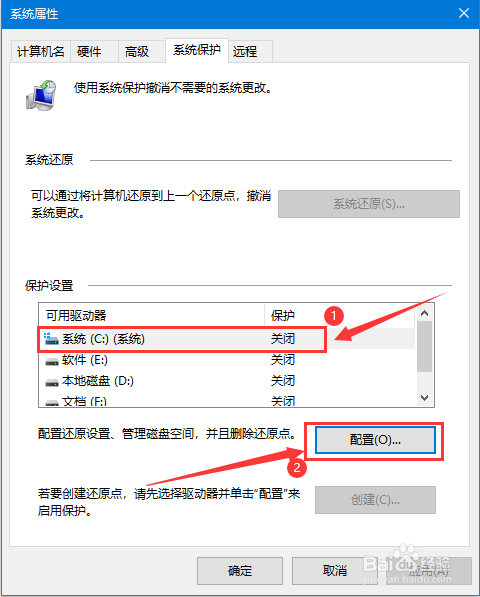 5/5
5/5在“系统保护系统(C:)页面上,选择“启用系统保护”(在前面圆圈中打点小黑点),设置磁盘最大使用量,之后点击“确定”即可启用系统保护。见下图
 总结:
总结:【1】鼠标指针移到“此电脑”图标处,接着按右键,之后在弹出的菜单中点击“属性”;
【2】在“系统”页面上,点击左侧的“高级系统设置”;
【3】在“系统属性”下,点击“系统保护”选项卡;
【4】在“系统保护”选项卡页面上,选择要保护的驱动器,之后点击“配置...”;
【5】在“系统保护系统(C:)页面上,选择“启用系统保护”,设置磁盘最大使用量,之后点击“确定”。
注意事项启用后C盘保护状态由“关闭”变成“启用”
WINDOWS10启用系统保护怎么设系统保护版权声明:
1、本文系转载,版权归原作者所有,旨在传递信息,不代表看本站的观点和立场。
2、本站仅提供信息发布平台,不承担相关法律责任。
3、若侵犯您的版权或隐私,请联系本站管理员删除。
4、文章链接:http://www.1haoku.cn/art_349825.html
上一篇:乐max2恢复出厂设置教程
下一篇:原神魔神任务“愚忠与愚勇“攻略
 订阅
订阅